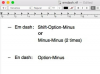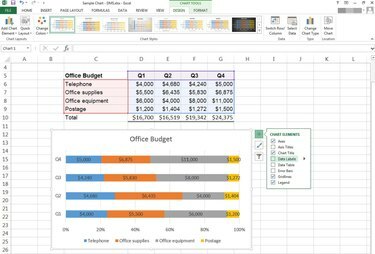
Yüzde 100 Yığılmış grafik
Resim Kredisi: Microsoft'un izniyle
Yüzde çubuk grafikleri, her bir öğenin bir kategorinin tamamına katkısının yüzdesini karşılaştırır. Yüzde çubuk grafikleri, verileri tek tek çubuk kümeleri olarak göstermek yerine, ölçülen her öğenin farklı bir renkle temsil edildiği tek bir çubuk gösterir. Kategori eksenindeki her çubuk (genellikle x ekseni) yüzde 100'ü temsil eder.
Bunun gibi grafikler, aşağıdakileri analiz etmenize yardımcı olur: her çeyrekte nasıl para harcıyorsun veya Hangi satış görevlilerinin her ay en çok satışa katkıda bulunduğu.
Günün Videosu
Yüzde Çubuk Grafiği Oluşturun
Aşama 1
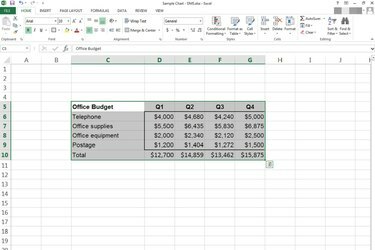
Tüm grafik verileri seçildi.
Resim Kredisi: Microsoft'un izniyle
Grafik oluşturmak istediğiniz verileri seçin.
Adım 2
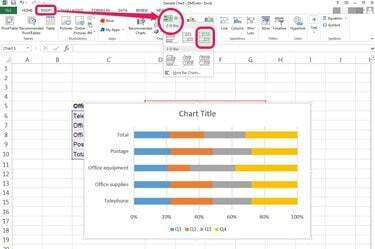
"%100 Yığılmış Çubuk" seçeneğini seçin.
Resim Kredisi: Microsoft'un izniyle
Tıkla Sokmak sekmesini ve ardından yanındaki açılır oku Bar Grafikler grubunda. seçtiğinizden emin olun üçüncü seçeneğinden herhangi birinden 2 Boyutlu Çubuk veya 3 Boyutlu Çubuk olan seçimler, %100 Yığılmış Çubuk.
Aşama 3
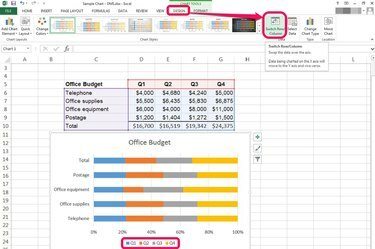
Gerekirse Satır/Sütun verilerini değiştirin.
Resim Kredisi: Microsoft'un izniyle
Kategori Ekseni için tercih edilen verileri seçin. Verilerinizin doğru olduğunu doğrulayın, ardından:
- Grafiği seçin.
- Tıkla Tasarım sekmesi Grafik Araçları, Görünüm sekmesinin sağında bulunur.
- basın Satır/Sütun Değiştir Şeritteki Veri grubundaki düğme.
Yüzde Çubuk Grafiği Değiştir
Aşama 1
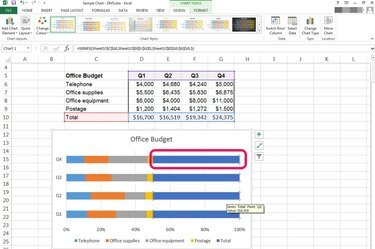
Seçilmişse "Toplam" kategorisini kaldırın.
Resim Kredisi: Microsoft'un izniyle
Doğru verileri seçmek, bu tür bir grafik için özellikle önemlidir. Toplamı veri seçiminize dahil etmek sonuçları çarpıtacaktır, bu nedenle seçiliyse kaldırın:
- seçin Toplam veri serisi.
- basmak Silmek.
Toplam kategori hem çubuklardan hem de grafiğin açıklamasından kaybolmalıdır.
Adım 2
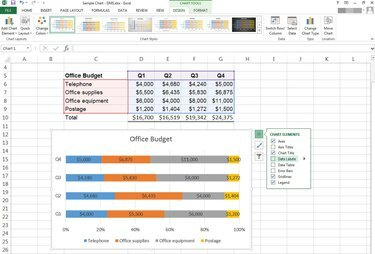
Veri Etiketleri Ekle.
Resim Kredisi: Microsoft'un izniyle
Çubuk grafiklere Veri Etiketleri eklemek basittir. Tıklamak Tasarım Grafik Araçları'nın altında ve ardından yanındaki açılır oka basın. Grafik Öğesi Ekle.
Grafiğin sağ kenarının yanında üç simge görünene kadar grafiğinizin üzerine de gelebilirsiniz. Seçmek + grafik öğeleri eklemek için yanındaki onay kutusunu tıklayın. Veri etiketleri.
Aşama 3
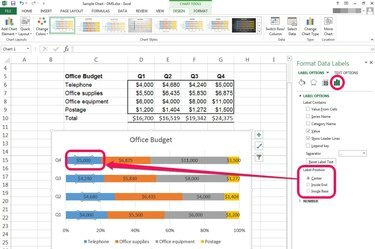
Veri etiketleri için format bölmesi.
Resim Kredisi: Microsoft'un izniyle
Açmak için veri etiketlerine çift tıklayın. Veri Etiketlerini Biçimlendir bölme. Konumu, hizalamayı ve diğer özellikleri değiştirmek için bu seçenekleri keşfedin.
Uç
Birçok insan karıştırır Çubuk grafiklerile yatay olan Sütun Grafikleri, dikey olan. Bir başkası için grafik oluşturuyorsanız, bunu önceden netleştirmek iyi bir fikirdir.
Uyarı
Excel'de bir grafikle çalışırken tıklama sayısı önemlidir.
- Tek bir tıklama tüm bir veri serisini, ekseni veya göstergeyi seçer.
- İki tek tıklama, tek bir veri noktası veya öğe seçer.
- Bir grafik öğesine çift tıklandığında, o öğeye özgü bir biçim bölmesi açılır.